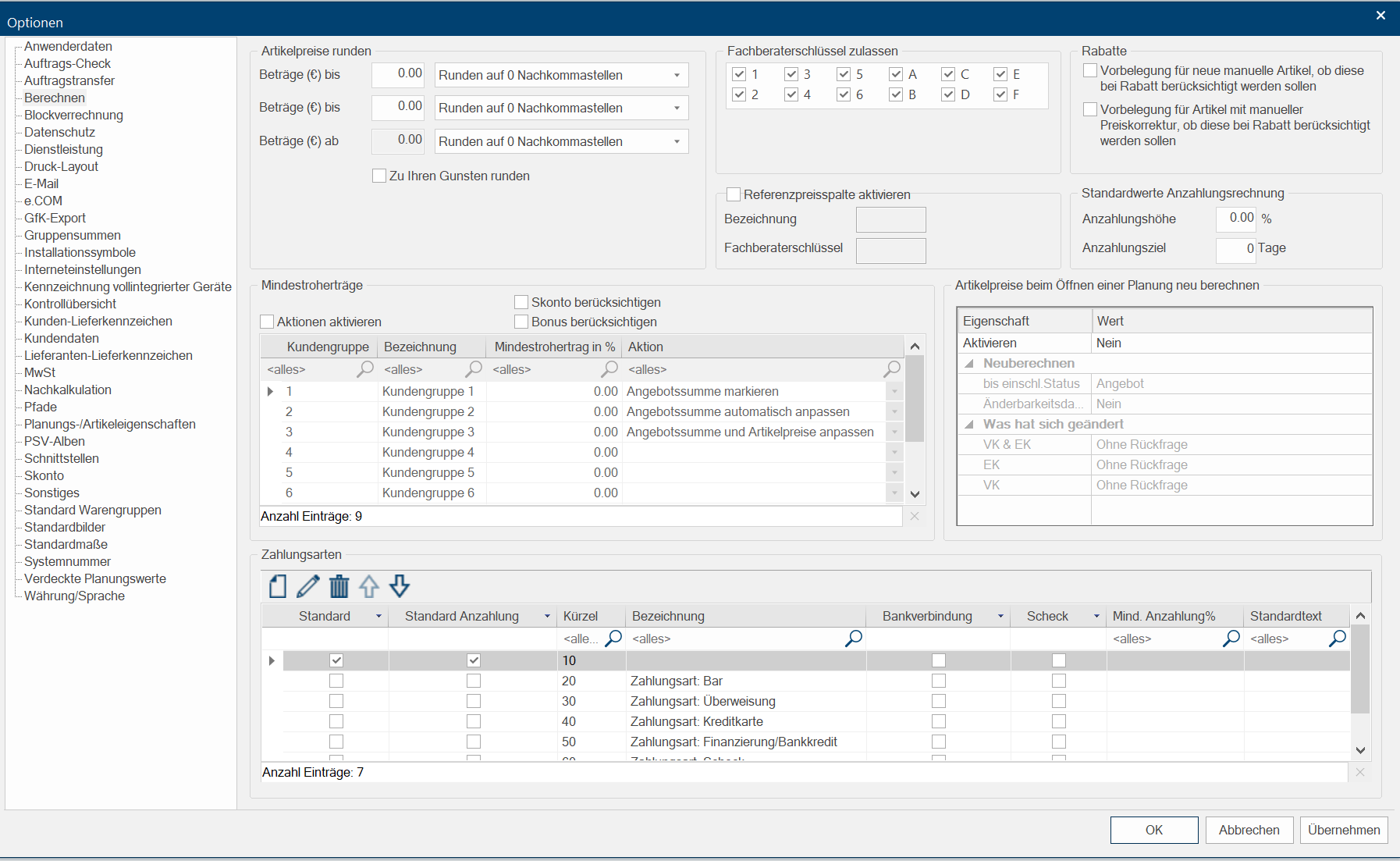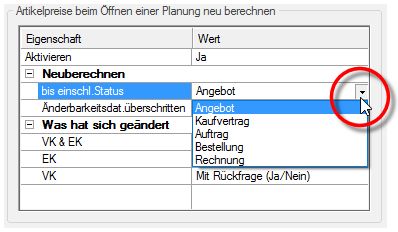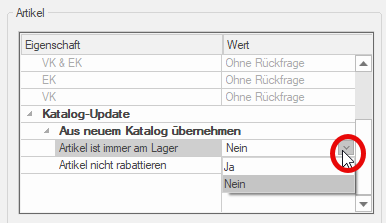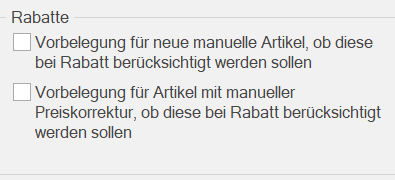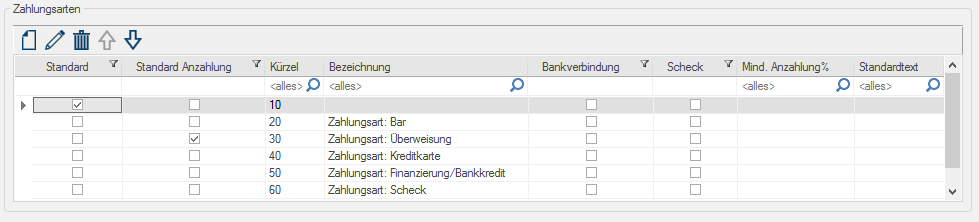Berechnen
Über die Seite Berechnen können Sie grundlegende Einstellungen rund um das Thema Preisberechnung durchführen. Neben den Einstellungen zur Rundung von Artikelpreisen können Sie hier auch die gewünschten Mindestroherträge aktivieren sowie die gewünschten Zahlungsarten verwalten. Nachfolgend möchten wir Ihnen die einzelnen Bereiche näher erläutern.
Die Bereiche auf der Seite Berechnen
Über den Bereich Artikelpreise runden können Sie festlegen, wie CARAT die Artikelpreise runden soll. Dazu stehen Ihnen bis zu drei Möglichkeiten zur Verfügung, mit denen Sie die Rundung anhand der Höhe der Beträge bei Bedarf anpassen können.
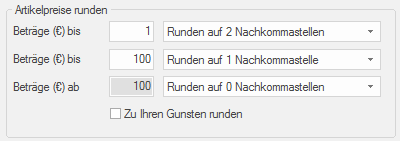
- Die oberste Zeile können Sie z. B. für Kleinbeträge (in diesem Beispiel bis zu einem Euro) verwenden. Durch den Eintrag des Auswahlfelds Stehen für eine Funktion mehrere Möglichkeiten zur Verfügung, werden diese häufig in einer Liste aufgeführt. Klicken Sie einfach auf das schwarze Dreieck am rechten Rand, um die gewünschte Möglichkeit auszuwählen. Runden auf 2 Nachkommastellen wird der Betrag praktisch nicht gerundet.
- Die mittlere Zeile könnten Sie dann für kleinere Beträge (in diesem Beispiel bis 100 Euro) verwenden. Durch den Eintrag des Auswahlfelds Runden auf 1 Nachkommastelle wird der Betrag kaufmännisch immer auf die nächsten 10 Cent auf- oder abgerundet.
- Die Einstellung Runden auf 0 Nachkommastellen in der letzten Reihe bezieht sich automatisch auf den Betrag, der in der mittleren Reihe als Betrag bis angegeben wurde. Dadurch werden alle Beträge (in diesem Beispiel ab 100 Euro) kaufmännisch auf den nächsten vollen Euro auf- oder abgerundet.
- Über das Kontrollkästchen Kontrollkästchen (engl. Checkbox) ist ein Standardelement einer graphischen Benutzungsoberfläche. Eine Checkbox hat in den meisten Fällen zwei Zustände (Gesetzt oder nicht gesetzt). Dies entspricht üblicherweise einer Ja/Nein Auswahl. Zu Ihren Gunsten runden können Sie CARAT veranlassen, alle Beträge die auf eine oder 0 Nachkommastellen gerundet werden sollen, immer nur aufzurunden.
Über den Bereich Mindestroherträge haben Sie die Möglichkeit, unterschiedliche Mindestroherträge zu definieren und festzulegen, welche Aktion CARAT bei Unterschreiten des jeweiligen Rohertrags durchführen soll. Die Funktion Mindestroherträge ist besonders dann zu empfehlen, wenn Sie vermeiden möchten, dass Ihr gewünschter Rohertrag ungewollt durch Preisänderungen, wie z. B. durch eine Block- und Werteverrechnung, Rabatt, Endpreisvorgabe, Festpreis oder auch manuelle Preisänderungen unterschritten wird.
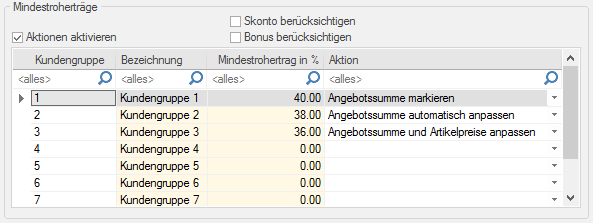
Während der täglichen Arbeit mit CARAT kann es durch die Stammdatenpflege immer wieder dazu kommen, dass Werte verändert werden, die sich auf die Preisberechnung auswirken. Insbesondere neue Preise für Ihre Kernsortimente, geänderte Konditionen oder auch neue Aufschlagsfaktoren sind hier zu nennen. Es kann sinnvoll sein, dass diese Änderungen automatisch in aktuelle Planungen, z. B: noch offene Angebote, einfließen, damit eventuelle Preisdifferenzen nicht zu Ihren Lasten gehen. Für diesen Fall steht Ihnen der Bereich Artikelpreise beim Öffnen einer Planung neu berechnen zur Verfügung.
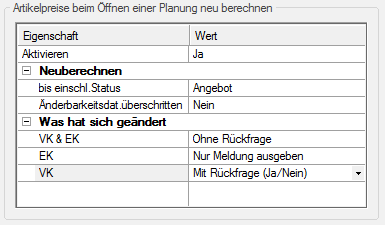
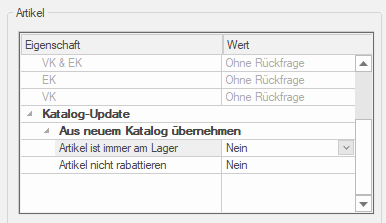
Der Bereich besteht aus einer zweispaltigen Tabelle. Über die Spalte Wert können Sie die verschiedenen Eigenschaften einstellen. Dadurch können Sie vorgeben, ob CARAT grundsätzlich beim Öffnen der Planung die Artikelpreise neu überprüfen soll. Außerdem können Sie vorgeben, wie sich das Programm verhalten soll, wenn festgestellt wird, dass sich die Preise verändert haben. Um einen Wert zu verändern, klicken Sofern nicht anders angegeben, wird die linke Maustaste einmal kurz gedrückt. Klicken bewirkt immer ein Markieren eines Objektes oder bei einem Klick auf eine Schaltfläche die Ausführung der beschriebenen Aktion (z.B. OK, Abbrechen, Schließen). Sie in die entsprechende Zeile, woraufhin eine kleine Schaltfläche In einem Dialogfenster finden Sie immer eine oder mehrere Schaltflächen, die durch Klicken aktiviert werden können. Typische Aktionen für eine Schaltfläche sind z.B. OK, Abbrechen, übernehmen. Schaltflächen werden immer mit einem einfachen Klick mit der linken Maustaste betätigt. mit einem Dreieck erscheint. Darüber können Sie dann den gewünschten Wert auswählen.
|
|
|
|
Eigenschaft: |
Wert: |
|---|---|
|
Aktivieren: |
Über die Eigenschaft Aktivieren wird die Funktion zum Überprüfen der Artikelpreise grundsätzlich eingeschaltet. Als Wert stehen Ihnen hier die Werte Ja oder Nein zur Verfügung. |
|
bis einschließlich Status: |
Über die Eigenschaft bis einschließlich Status können Sie vorgeben, bis zu welchem Status eine Neuberechnung durchgeführt werden darf. Zur Auswahl stehen: Angebot, Auftrag, Kaufvertrag, Bestellung, Rechnung. |
|
Änderbarkeitsdatum überschritten: |
Über die Eigenschaft Änderbarkeitsdatum überschritten kann festgelegt werden, ob eine Neuberechnung noch durchgeführt werden kann, auch wenn das Änderbarkeitsdatum bereits überschritten ist. Als Wert steht Ihnen hier Ja oder Nein zur Verfügung. |
|
VK Mit VK = Verkaufspreis wird in CARAT der Preis bezeichnet, der sich durch die Multiplikation des CARAT-Listenpreis mit dem hinterlegten Netto-Aufschlagsfaktor zzgl. MwSt. ergibt./EK Mit EK = Einkaufspreis wird in CARAT der Preis nach Abzug der Kondition jedoch vor Abzug von Skonto und Bonus bezeichnet.: |
Die letzten Eigenschaften beziehen sich auf den VK und/oder den EK. Hier können Sie die eigentliche Aktion einstellen, die von CARAT ausgeführt werden soll, wenn sich eine oder beide Preisarten geändert haben. Zur Auswahl stehen: Ohne Rückfrage, Mit Rückfrage (Ja/Nein), Nur Meldung ausgeben. |
|
Katalog-Update Aus neuem Katalog übernehmen |
Wenn ein Katalog Update Ein Update bezeichnet die neue Version einer Basissoftware, welche Mängel korrigiert oder kleinere Verbesserungen enthält. durchgeführt wird, kann hier gesteuert werden, welchen Status die Artikel danach haben sollen. Dies kann der bisherige Status sein, oder der Status aus dem neuen Katalog wird übernommen. |
|
Artikel ist immer am Lager |
Ja: Der Artikelstatus wird aus dem neuen Katalog übernommen. Nein: Der Artikelstatus bleibt wie vor dem Katalogupdate Mittels der Funktion Katalogupdate kann eine Planung die mit einem älteren Katalogstand erstellt wurde, schnell und einfach auf einen neueren Katalogstand aktualisiert werden.. |
|
Artikel nicht rabattieren |
Ja: Der Artikelstatus wird aus dem neuen Katalog übernommen. Nein: Der Artikelstatus bleibt wie vor dem Katalogupdate. |
Funktionsweise:
- Wenn Sie die Neuberechnung der Artikelpreise aktiviert haben, werden beim Öffnen einer Planung die Artikelpreise der darin enthaltenen Artikel aufgrund der aktuellen Katalogdaten und Kalkulationseinstellungen überprüft. Stellt CARAT nun eine Preisänderung im VK, EK oder beides fest, wird die jeweils eingestellte Aktion ausgeführt.
- Ohne Rückfrage: Die Artikelpreise (VK und/oder EK) werden ohne einen Hinweis direkt auf die aktuell gültigen Preise hin geändert.
- Mit Rückfrage (Ja/Nein): Bei dieser Option Das Wort Option (v. lat.: optio = freier Wille) bezeichnet in der Informatik eine Auswahlmöglichkeit. In unserem Fall handelt es sich dabei immer um die runden Auswahlfelder. wird Ihnen ein Dialog Als Dialog oder Dialogfenster, Dialogfeld, bezeichnet man spezielle Fenster in Software- anwendungen. Dialogfenster werden in verschiedenen Situationen von der Anwendung eingeblendet, um bestimmte Eingaben oder Bestätigungen vom Benutzer einzuholen. angezeigt, der Sie darauf hinweist, dass sich die Artikelpreise geändert haben.
- Nur Meldung ausgeben: Trifft diese Option zu, wird eine Meldung ausgegeben, so dass erkannt werden kann, dass anschließend die Preise neu berechnet werden.
Über den Bereich Fachberaterschlüssel Bei dem Fachberaterschlüssel handelt es sich um eine dreistellige Zeichenfolge, mit der Sie einer Planung die notwendigen Aufschläge und Konditionen zuordnen können. Alle Kalkulationsgruppen sind immer einer der drei Stellen zugeordnet. In der Regel sind dies: 1. Stelle Holzteile, 2. Stelle Zubehör, 3. Stelle Elektro. zulassen können Sie festlegen, welche Ziffern für den Fachberaterschlüssel eingegeben werden dürfen. Dadurch kann verhindert werden, dass nicht gewünschte Kombinationen des Fachberaterschlüssels eingegeben werden können. Diese Eingrenzung kann gerade im Filialumfeld sinnvoll sein.
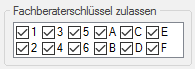
Wenn Sie die Option Referenzpreisspalte aktivieren markieren, haben Sie die Möglichkeit, zwei Voreinstellungen für eine zusätzliche Preisangabe im Angebotsfenster zu hinterlegen. Über das Feld Bezeichnung können Sie eine Bezeichnung für die Spalte im Angebotsfenster vergeben. Mit dem Fachberaterschlüssel geben Sie vor, mit welchem Aufschlag und Konditionen der Referenzpreis berechnet werden soll.
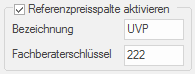
Über den Bereich Standardwerte Anzahlungsrechnung können Sie eine Anzahlungshöhe in Prozent sowie ein Anzahlungsziel in Tagen hinterlegen. Wenn eine Anzahlungsrechnung gedruckt wird, kann CARAT aufgrund der Voreinstellungen das Zahlungsziel abhängig vom Druckdatum sowie den Anzahlungsbetrag aufgrund der Anzahlungshöhe automatisch berechnen.
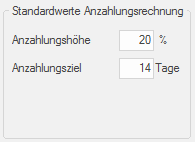
Über den Bereich Rabatte können Sie mittels des Kontrollkästchens vorbelegen, ob bei der Erstellung einer manuellen Position bereits die Option Artikel bei Rabatt berücksichtigen aktiviert oder deaktiviert sein soll. Ist die Option nicht gesetzt, wird auch eine neu erstellte manuelle Position zunächst beim Rabatt nicht berücksichtigt.
Neu ab der Version V2022.7.0.0 besteht zusätzlich die Möglichkeit die Option zu aktivieren, dass nach einer manuellen Preiskorrektur eines Artikels in der Stückliste für diesen ein Rabatt berücksichtigt werden soll.
Über den Bereich Zahlungsarten können Sie steuern, welche der in Ihrem Unternehmen verwendeten Zahlungsarten für Ihre Dokumente verwendet werden sollen. Über die Symbole oberhalb der Tabelle können Sie Zahlungsarten neu hinzufügen, vorhandenen Zahlungsarten bearbeiten oder löschen. Über die beiden Pfeil-Symbole können Sie eine markierte Zahlungsart in der Liste an eine andere Position verschieben.
Über die Spalte Standard können Sie die Zahlungsart markieren, die bei jedem Dokumentendruck verwendet werden soll, bei dem eine Zahlungsart angegeben werden kann. Über die Spalte Standard Anzahlung können Sie alternativ auch eine abweichende Zahlungsart für Anzahlungen vorgeben.